笔记本看腾讯视频突然没声音 腾讯视频播放视频声音与画面不同步如何调整
更新时间:2023-07-24 13:49:53作者:jiang
最近很多用户在观看腾讯视频时遇到了声音突然消失或画面与声音不同步的问题。这些问题给用户带来了很大的困扰和不便。然而针对这些问题,我们可以通过一些简单的方法来进行解决。本文将为大家介绍如何解决笔记本看腾讯视频突然没声音或者腾讯视频播放视频声音与画面不同步的情况。
腾讯视频播放视频声音与画面不同步如何调整
具体方法:
1.我们在腾讯视频主界面点击右上角的三横图标
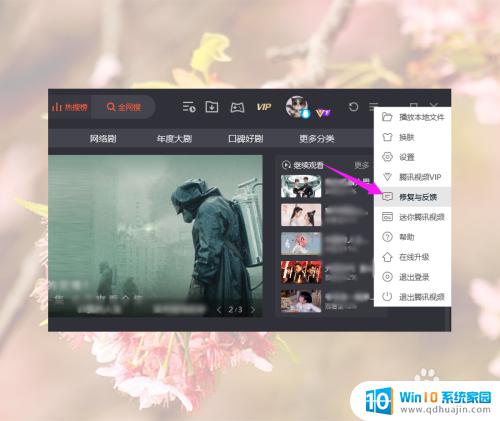
2.然后我们在弹窗点击修复与反馈
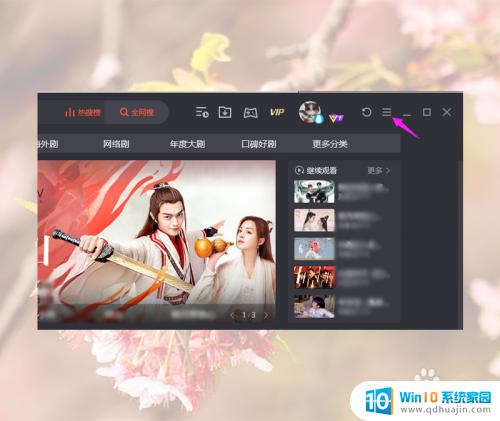
3.然后我们在修复与反馈窗口点击播放及声音异常
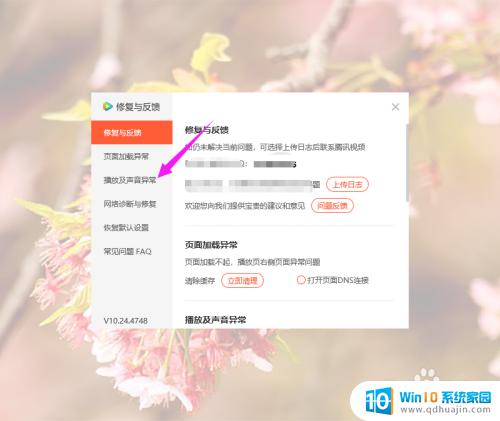
4.然后我们点击画面声音不同步下面的立即修复
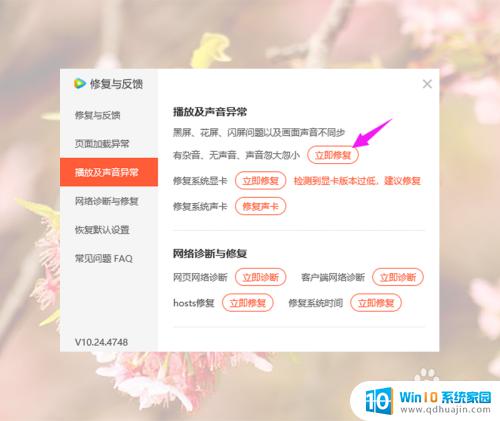
5.修复成功后点击确定就好了,大家可以继续返回看电视了
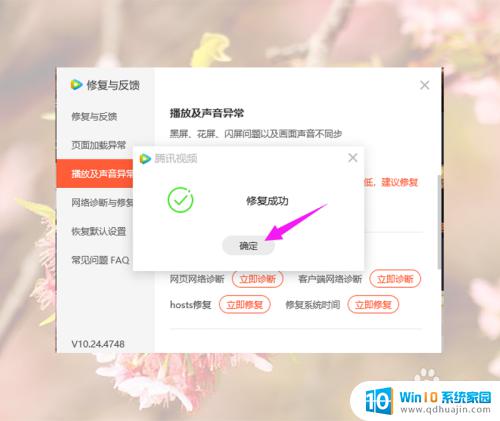
总的来说,笔记本在播放腾讯视频时突然没声音的情况可能是音频设备驱动出现了问题,可以通过更新驱动程序来解决。而声音与画面不同步的问题则可以通过调整视频播放器的缓冲设置或者网络连接来解决。要想享受流畅的视频体验,我们需要不断地优化电脑的设置,以满足我们日常的娱乐需求。
笔记本看腾讯视频突然没声音 腾讯视频播放视频声音与画面不同步如何调整相关教程
热门推荐
电脑教程推荐
- 1 windows系统经常无响应,怎么弄 电脑桌面无响应怎么解决
- 2 windows电脑c盘怎么清理 Windows 清理C盘的步骤
- 3 磊科路由器桥接 磊科无线路由器桥接设置详解
- 4 u盘提示未格式化 raw RAW格式U盘无法格式化解决方法
- 5 笔记本新装win 10系统为什么无法连接wifi 笔记本无线网连不上如何解决
- 6 如何看win几系统 win几系统查看方法
- 7 wind10如何修改开机密码 电脑开机密码多久更改一次
- 8 windows电脑怎么连手机热点 手机热点连接笔记本电脑教程
- 9 win系统如何清理电脑c盘垃圾 Windows 如何解决C盘红色警告
- 10 iphone隐藏软件怎么显示出来 苹果手机应用隐藏教程
win10系统推荐
- 1 萝卜家园ghost win10 64位家庭版镜像下载v2023.04
- 2 技术员联盟ghost win10 32位旗舰安装版下载v2023.04
- 3 深度技术ghost win10 64位官方免激活版下载v2023.04
- 4 番茄花园ghost win10 32位稳定安全版本下载v2023.04
- 5 戴尔笔记本ghost win10 64位原版精简版下载v2023.04
- 6 深度极速ghost win10 64位永久激活正式版下载v2023.04
- 7 惠普笔记本ghost win10 64位稳定家庭版下载v2023.04
- 8 电脑公司ghost win10 32位稳定原版下载v2023.04
- 9 番茄花园ghost win10 64位官方正式版下载v2023.04
- 10 风林火山ghost win10 64位免费专业版下载v2023.04